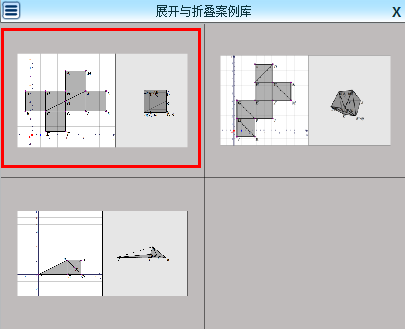10.4 展开与折叠
10.4展开与折叠
助教师讲解和学生观察折叠前后的图形那些量发生了变化,那些没有发生变化。
创建“展开与折叠”

10.4.1图象录入/编辑
添加平面图形:点![]() 在出现的下拉菜单中选中要添加的图形;
在出现的下拉菜单中选中要添加的图形;
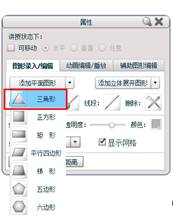
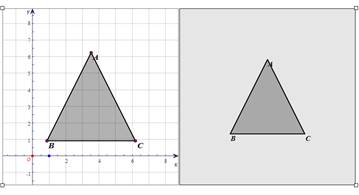
添加立体展开图形:点![]() 在出现下拉菜单中选中要添加的立体图形,然后再选择该立体图形的展开方式。
在出现下拉菜单中选中要添加的立体图形,然后再选择该立体图形的展开方式。
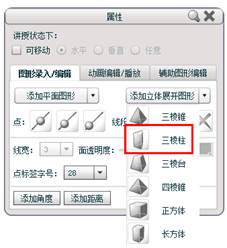
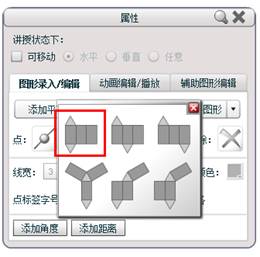
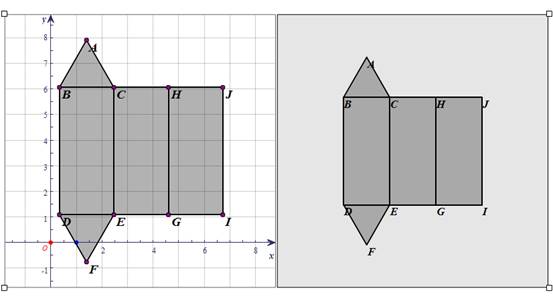
图形中的元素
点:选中一条线段,在此线段上添加点;
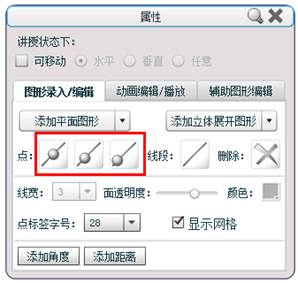
添加中点:在图形上选中一条线段,点![]() 会在选中的线段上添加一点(默认为此线段的中点),用鼠标可以在线段上任意拖动;
会在选中的线段上添加一点(默认为此线段的中点),用鼠标可以在线段上任意拖动;
添加三等分点: :在图形上选中一条线段,点![]() 会在选中的线段上添加一点(默认为此线段的的三等分点),用鼠标可以在线段上任意拖动;
会在选中的线段上添加一点(默认为此线段的的三等分点),用鼠标可以在线段上任意拖动;
添加四等分点: :在图形上选中一条线段,点![]() 会在选中的线段上添加一点(默认为此线段的的四等分点),用鼠标可以在线段上任意拖动。
会在选中的线段上添加一点(默认为此线段的的四等分点),用鼠标可以在线段上任意拖动。
线段:在已添加的图形上通过拖拽进行绘制,先点击![]() 在所要添加端点的位置出现蓝点
在所要添加端点的位置出现蓝点 时就可以拖拽绘制了;
时就可以拖拽绘制了;
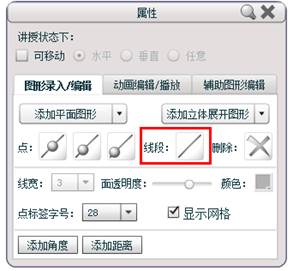
删除:选中某一图形元素进行删除,先选择所要删除的对象,在点![]() 进行删除,若选择的对象不是独立的元素则会有相应的提示;
进行删除,若选择的对象不是独立的元素则会有相应的提示;
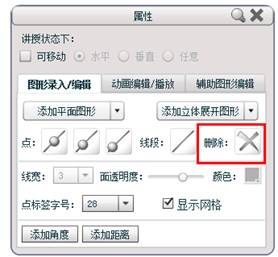
线宽:设置所选择线段的粗细;
面透明度:设置面的透明度;
颜色:设置面或元素的颜色;
点标签字号:设置点的标签字号;
显示网格:选中显示坐标系的网格,否则不显示网格;
添加角度:按shift键选中所要的角的三个点(按顺序中间的点为顶点)再点![]() ,则会添加该角的角度;
,则会添加该角的角度;
添加距离:按shift键选中两点则会添加这两点的距离。
10.4.2动画编辑/播放
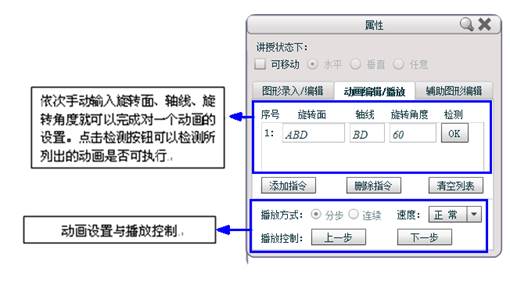
10.4.3辅助图形编辑
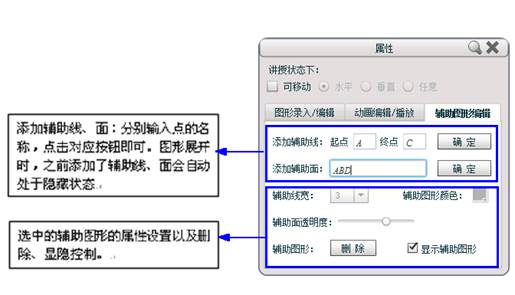
10.4.4案例库
点击 就会进入二次函数求最值得案例库
就会进入二次函数求最值得案例库
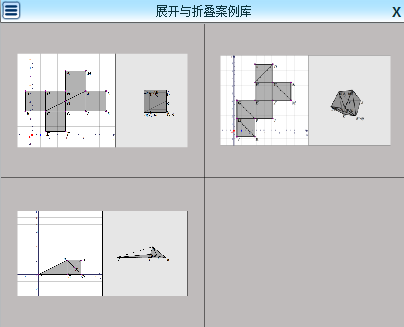 .
.
选择所要的展开与折叠的案例,单击就会在新的一页中插入这个案例。